計算フィールドに独自の数式を記述する代わりに、[ 値の表示] を 使用して、さまざまな方法で値をすばやく表示できます。 また、 親合計の % や % Running Total In など、いくつかの新しい計算オプションも提供されます。
ヒント: この機能を使用して、値フィールドでさまざまな計算を試すことができます。 ただし、同じ値フィールドをピボットテーブルに複数回追加できるため、この機能を使用して、実際の値や、実行中の合計計算などの他の計算を並べて表示することもできます。
-
ピボットテーブルに同じ値フィールドを 2 つ以上追加して、特定のフィールドの実際の値に加えて異なる計算を表示できるようにするには、次の操作を行います。
-
[フィールド リスト] で、追加する値フィールドを、その値フィールドが既に含まれている [値] 領域にドラッグし、そのフィールドのすぐ下に配置します。
注: 値フィールドがピボットテーブルに追加され、そのフィールド名にバージョン番号が追加されます。 必要に応じてフィールド名を編集できます。
-
[値の表示 ] を使用して計算するすべての値フィールドを表示するまで、手順 1 を繰り返します。
-
-
ピボットテーブルで、値フィールドを右クリックし、[ 値の表示] をクリックします。
注: Excel for Mac では、[ 値の表示 ] メニューに Excel for Windows と同じオプションがすべて一覧表示されるわけではありませんが、使用できます。 選択項目が表示されない場合は、メニューの [ その他のオプション] を 選択します。
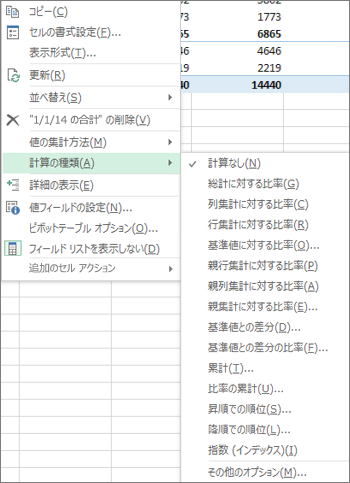
-
使用する計算オプションをクリックします。
次の計算オプションを使用できます。
|
計算オプション |
計算結果 |
|---|---|
|
計算しない |
フィールドに入力された値が表示されます。 |
|
総計に対する比率 |
レポート内のすべての値またはデータ ポイントの総計に対する割合として値を表示します。 |
|
列集計に対する比率 |
各列または系列のすべての値を、列または系列の合計に対する割合として表示します。 |
|
行集計に対する比率 |
行または項目ごとの値が、行または項目の集計の比率として表示されます。 |
|
基準値に対する比率 |
値を、[基準フィールド] の [基準アイテム] の値に対する比率で表示します。 |
|
親行集計に対する比率 |
値は次のように計算されます。 (アイテムの値) / (行の親アイテムの値) |
|
親列集計に対する比率 |
値は次のように計算されます。 (アイテムの値) / (列の親アイテムの値) |
|
親集計に対する比率 |
値は次のように計算されます。 (アイテムの値) / (選択された [基準フィールド] の親アイテムの値) |
|
基準値との差分 |
値を、[基準フィールド] の [基準アイテム] の値との差分として表示します。 |
|
基準値に対する比率の差 |
値を、[基準フィールド] の [基準アイテム] の値に対する比率の差として表示します。 |
|
累計 |
[基準フィールド] 内の連続するアイテムの値が、類型として表示されます。 |
|
比率の累計 |
[ 基準] フィールド の連続する項目に対して、実行中の合計として表示される割合として値を計算します。 |
|
昇順での順位 |
特定のフィールドで選択した値のランクを表示し、フィールド内の最小項目を 1 として一覧表示し、それぞれの値が大きく、ランク値が大きくなります。 |
|
降順での順位 |
特定のフィールドで選択した値のランクを表示し、フィールド内の最大の項目を 1 として一覧表示し、より大きいランク値を持つ小さい値をそれぞれ一覧表示します。 |
|
インデックス |
値は次のように計算されます。 ((セルの値) x (総計)) / ((行の総計) x (列の総計)) |
計算を基にした値と並べて表示するには (小計の横に総計の % を表示する場合など)、最初に値フィールドを 2 回以上追加して複製する必要があります。 [フィールド リスト] で、複製するフィールドを [値] 領域にドラッグし、同じフィールドのすぐ下に配置します。
![[値] 領域での値の複製](https://support.content.office.net/ja-jp/media/256bf71d-0e7b-4f35-acf6-fb8f2d6dccc7.png)
上に示した例では、3 つの値フィールドが 2 回目に [値] 領域に追加されました。名前に "_2" が追加されています。 以下では、ピボットテーブル レポートに [1/1/14 の合計] フィールドが 2 回表示されるため、各都市とその親 (東または西のリージョン) の値を確認できます。 また、各リージョンの総計の割合も表示されます (行 6 と 9)。
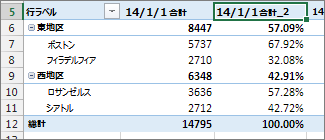
補足説明
Excel Tech Communityで、いつでも専門家に質問できます。また、コミュニティでは、サポートを受けられます。










